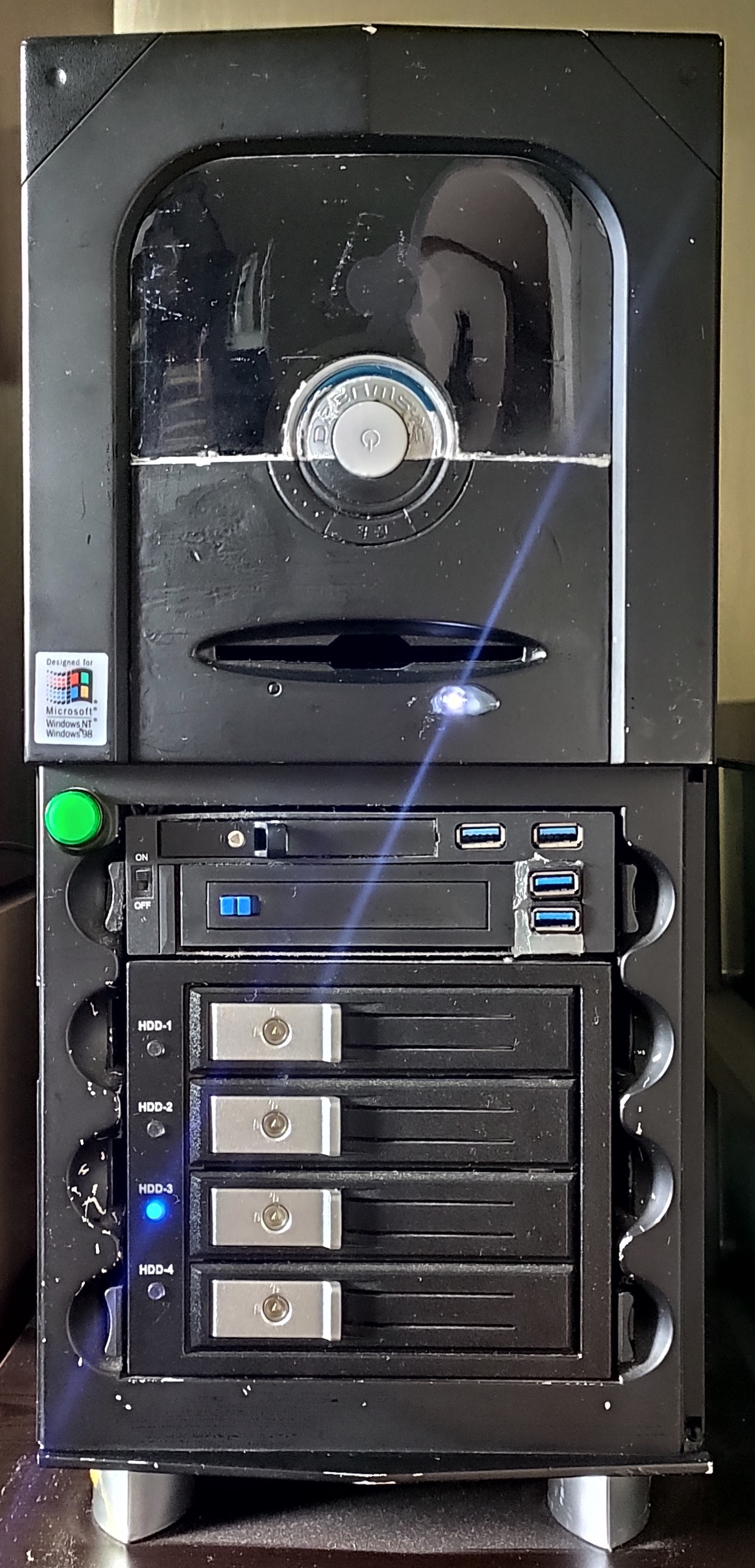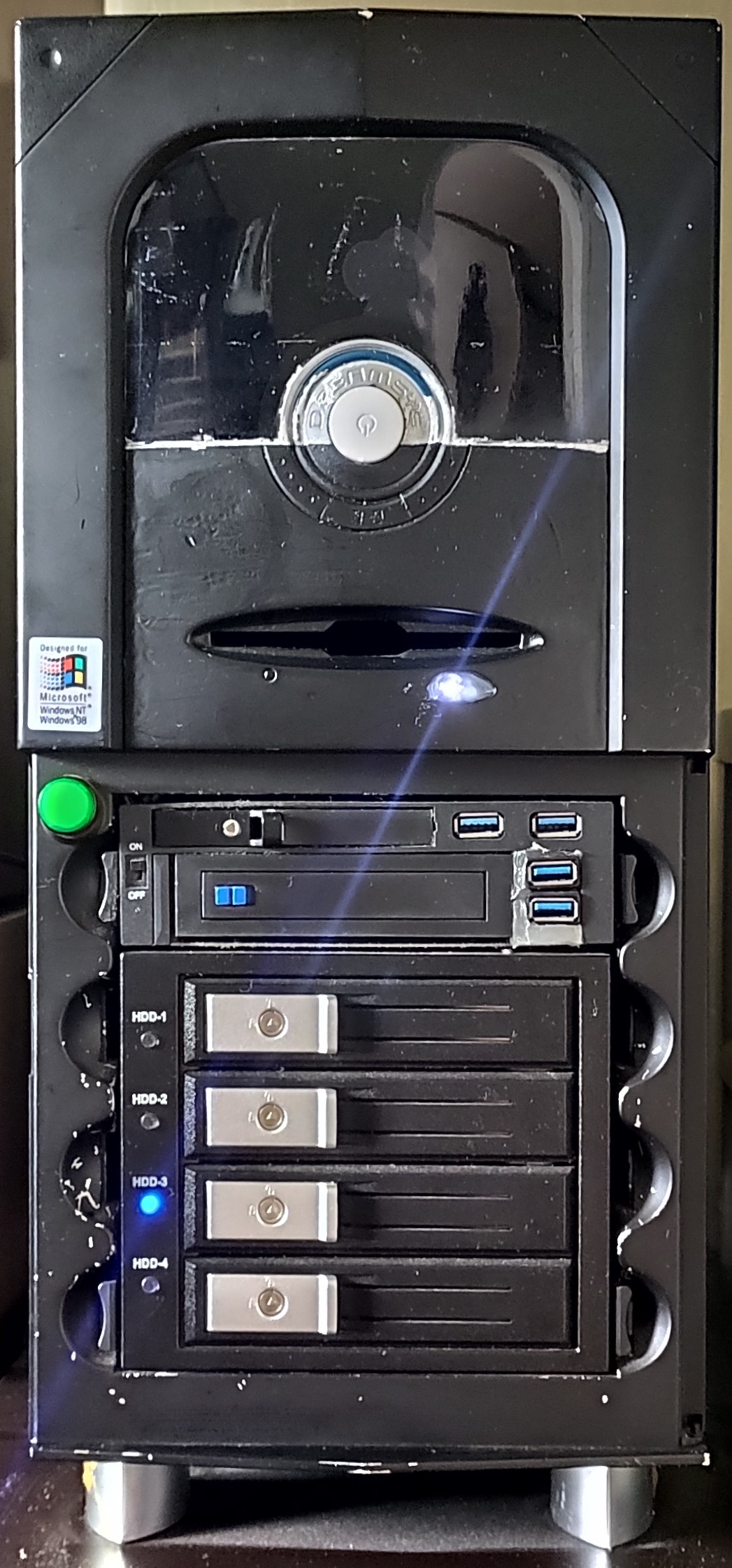LeEco LeGFS-201
LeEco LeGFS-201(락시스틱) 개조작업 바로가기
http://december.tistory.com/1356
락시스틱은 기능과 가격때문에 주목을 많이 받은 제품이다.
내부에 들어간 부품만 별도로 구매 하더라도 비슷한 가격이나오거나 좀 더 비싼 가격이 나올수 있다.
산와 버튼 OBFS-30 Cherry switch arcade buttons 2.25$ 8개 18$ 23000원정도
산와 레버 jlf-tp-8yt 19.95$ 1개 23000원정도
조이스틱 보드 케이블류(제로딜레이보드) 8000원정도
철재케이스 40000~60000
800mA 베터리 10000
등등
타오바오나 알리에서 철재 케이스와 조이스틱 보드 만 구입해도 5만원정도 나오는것같은데...
보통 들어가는 부품 가지고 계산하면 제품보다 좀 더 저렴하게 구입 할수 있는 가격이 나오는데.
어쨋든 가격은 저렴한 편에 속한다고 볼수 있겠다.
기다리는 동안 배송 조회 확인 방법
물건 도착은 5일정도 걸림
이중박스 포장이라 파손 걱정은 안해도 될 듯하다.
뜯어보니 내용물 박스부터 아주 깨끗하다.
무선 연결
HOME 키를 누르면 무선 동글이를 찾는다.
정상적으로 찾으면 LED 가 켜진다.
무선이 연결된 상태에서는 유선을 연결하지 않는다.
유선을 연결하려면 무선 동글이를 제거한후 연결한다.
무선 연결된 상태에서 유선을 연결하면 장치 인식에 문제가 발생한다.
유선을 제거해도 장치가 제대로 인식하지 않아 고장으로 오해를 살수 있다.
USB 유선 연결
USB 케이블을 연결하면 USB 충전과 함께 유선 연결에 LED가 켜진다.
반드시 무선 동글이는 제거하고 연결해 준다.
무선과 유선을 동시 연결하면 장치 인식에 문제가 발생한다.
X INPUT
윈도우10 장치 관리자에
D INPUT
윈도우10 장치 관리자에
USB 케이블을 연결하면 베터리 충전중 불이 들어온다.
KEY LOCK 버튼을 누르면 불이 들어온다.
유무선 변경후 작동 안할때 해결 방법
유무선 변경시 빨간 동그라미 부분에 LEGFS-210 장치가 사라지는 현상이 있으니 클릭해서 장치를 지정해 주면 된다.
고급설정에서 장치가 아무것도 없으면 테스트는 이상 없지만
게임에서는 조이스틱이 작동 하지 않는다.
유선과 무선은 장치 관리자에 보이는 장치이름이 똑같다.
유선과 무선 동굴이는 같이 연결하지 않는다.
TURBO 스위치작동
TURBO로 전환하고자하는 버튼을 누른 상태에서 TURBO 스위치를 "TURBO ON"으로 한다.
같은 식으로 다른버튼도 누른 상태에서 TURBO 기능을 활성화 할수 있다.
원하는 버튼을 동시에 모두 누른 상태에서 TURBO 기능을 활성화 할수 있다.
TURBO 스위치를 "TURBO ON"에서 "OFF"로 밀면 TURBO 기능이 비활성화 된다.
그리고 전원이 꺼지면 TURBO 기능은 비활성화 된다.
TURBO 기능이 활성화 되더라도 게임에서 특정 시간이 지나야 무기가 활성화 되도록 설정한 경우
터보 기능을 제대로 활용 할 수 없다.
피시 연결시 DP 모드나 LS 모드 로 놓으면 잘 작동한다.
LS 모드로 사용할 것을 추천한다.
마메나 하이퍼 스킨등 다운받으면 대부분 LS 모드에 놓으면 잘 작동한다.
맨 오른쪽 동그라미 버튼을 누르고 3초정도 누르고 있으면 X INPUT 과 DINPUT 이 번갈아 가며 바뀐다.
이제품은 레버와 버튼 간격이 너무 가까워 불편하다.
고무 받침은 분리가 가능하다.
무릎에 올려놓고 사용 할경우 불편하면 분리하면 된다.
분리하면 높이가 9mm 정도 낮아진다.
드라이버와 USB 무선 동글이 제공
드라이버를 제공 해주는데 정말 쓸데 없는 짓이다.
물론 드아이버 없는 사람들에게 좋을 수 있다.
그러면 그냥 십자 드라이버를 제공하고 나사도 십자나사로 장착해 놓으면 잃어 버려도 걱정 할일이 없다.
제품 겉 케이스는 별나사를 사용하고 내부를 더 분해 할려고 하면 십자 드라이버가 필요하다.
드라이버를 제공 했으면 하나로 모두 열수 있게 해야지.
차라리 십자 나사로 모두 사용하고 드라이버 제공 안하고 조금이라도 단가를 낮추는 것이 나을 뻔했다.
자주 뜯어보고 분해해보고 하면서 이것저것 손대는 나같은 사람에게는 정말 안좋다.
체결되어 있는 별나사가 내구성이 그다지 좋지 않다.
열었다 닫았다 많이 하니 머리가 마모가 되어 버렸다.
그래서 나중에 못 열까봐 상판만 놔두고 십자 나사로 모두 교체 했다.
다행히 가지고 있는 컴퓨터 나사와 규격이 같아 컴퓨터 나사로 모두 교체 해 버렸다.
(하드디스크 나사보다 작은 나사임, 보통 대기업 피시 매인보드 조이는 나사임)
보드까지 완전 분해 하기 위해서는 십자 나사를 풀어줘야 한다.
전용 USB 동글이를 사용한다.
굴러 다니는 2.4G 무선 동글이를 장착해서 테스트 해 봤는데 잡히는 것은 없다.
그러므로 잃어 버리지 않도록 잘 관리 해야 한다.
레버와 버튼의 간격이 너무 가까와서 적응이 안된다.
버튼 두칸 정도 크기로 더 떨어져 있다면 딱 좋았을텐데....
좀 아쉽다.
이부분은 나중에 개조를 할 예정이다.
나중에 개조를 해서 아래와 같은 구조로 변경할 예정이다.
http://december.tistory.com/1356
보드
이보드는 2016년 생산 제품이다.
다른 제품에서 사용하던 보드의 재고 일 것으로 추측된다.
즉 다른 회사 제품중 같은 보드를 사용한 제품이 있을 것으로 생각된다.
중국산 제품중 많은 제품이 보드를 공유했을 것으로 추측된다.
버튼 연결부 와 무선용 베터리
베터리가 800mA 라고 해서 스마트폰 베터리 크기의 1/2정도 생각 했는데..
한 1/5 크기정도밖에 안된다.
예전 핸드폰 베터리 800mA 짜리의 1/2도 안되는 정말 작은 크기이다.
한번 완충하면 10시간 이상 사용 가능 하다고 하는데...사용해 봐야 알수 있을 것 같다.
완충후 끝까지 사용을 안해 봤다.
하루에 한시간씩 한 일주일 정도 사용했는데 작동은 잘한다.
베터리 인디케이터 같은게 없어서 베터리가 어느정도 있는지는 알수가 없다.
작은 베터리는 그냥 일주일에 한번정도 충전하는식으로 사용해도 무난할것 같다.
물론 하루에 볓시간씩 게임하는 사용자는 예외...
굴러다니는 외장형 리튬이온 베터리가 몇개 있어 2500mA짜리로 교체 해 봤는데 작동은 정상적으로 한다.
시청 설문조사 사은품으로 받았는데... 2500mA 제품이라 사용하기에는 정말 애매한 베터리이다.
어짜피 사용도 안하는데.....
외장형 베터리의 보드부분만 제거하고 + - 극성만 잘 맞춰서 연결해 주면 된다.
내부베터리에도 보호회로 따위는 없으므로 .....
USB 연결시 베터리의 빨간LED가 깜빡깜빡 거리는 걸로 봐선 정상적으로 충전하는 것으로 보인다.
충전이 다끝나면 깜박이던 베터리 LED가 꺼진다.
스마트폰용 베터리 2500mA로 장착
훨씬 오랫동안 사용이 가능하다.
납땜이 깔끔해 보이지 않는다..
나중에 냉납 발생하지 않을까 우려된다.
보드에 리셋 버튼이 있다.
이걸 사용할 일이 있는지 모르겠다.
무선 연결후 눌러보니 모든 기능이 꺼진다.
다운 되었을때 사용하는 것으로 보이는데 누르려면 완전 분해 해야 한다.
사용중 다운 될 일이 생긴다면 밖으로 빼서 사용해야 편할것 같다.
나중에 버튼 교체시 케이블을 한꺼번에 제거해도 그림 보고 그대로 다시 끼울수 있도록 색깔별로 구분 되어 있다.
사각가이드 8각가이드 무각가이드
가이드는 개인의 취향에 따라 바꿔 끼우면 될듯하다.
개인의 특성이겠지만 4각가이드는 대각선입력이 너무 잘 먹어서 문제인것 같다.
일단 정확한 입력을 못하는 손이 문제일수도 있다
이미 몸이 익숙해져 있는 움직임을 고치는 것은 쉽지 않다.
사각을 사용하면 확실히 대각입력은 남발된다.
대부분의 사람들이 4각때문에 스트리트 파이터 같은데서 기술이 잘 안먹는다고 말하는데
그냥 너구리나 마리오 같은 레버의 좌우만 사용하는 게임을 해보면 딱 나온다.
좌우로만 움직이다가 어느순간 대각이 먹어버리면 움직이던 마리오나 너구리는 멈춰버린다.
재빨리 레버를 좌나 우로 움직이면 움직인다.
무각레버가 오기전에 사각레버를 무각으로 만들어 봤더니 좌우로 움직이면 좌우만 입력 된다.
그만큼 대각에 민감하던 레버가 좌우 상하에 민감하게 바뀐것 같다.
대각으로 움직이면 대각이 잘 먹는 것으로 봐서는 잘깍아 낸 것 같다.
가장 중요한것은 게임할때 쓸만 한가 이다.
=> 모니터대신 TV를 피시에 연결시 인풋랙이 있다.
모니터의 영향이 더 심한것으로 생각된다.
=> 유무선 다 반응이 좀 느린 현상이 있다 특히 무선...
무선은 거리가 멀어지면 인풋랙이 심하게 느껴지고 바로옆에서 할때는 그나마 괜찮다
게임 잘하는 사람들에겐 심하게 느껴지는 모양임.
무선이 편해서 일주일 이상 충전 안하고 그냥 사용 해도 될정도로 오래 간다.
(베터리 2500mA로 교체 해서 완전 방전 테스트를 못했음)
USB 랙.. LCD 랙.. 랙..
무선은 인풋랙이 15mSec 이다.
유선으로도 쓸만 하지만 무선의 편리함은 이루 말할수가 없을 정도이다.
한번 무선으로 사용 해 보면 유선은 사용 할 생각이 안난다.
유선은 가끔 충전할때나 사용한다.

[출처] 조이스틱 반응이 좀 느린데 뭐가 문제일까요??? (구닥동) |작성자 bjh40
후면 83mm
정면 53mm
밑에 고무 받침 부분 9mm
이부분은 분리가 가능하다.
=============================================================================================================================================================================================================================================================================
QOO10에서 광고하는 이미지정보.
가격은 쿠폰과 포인트를 활용하면 15000원정도까지 할인이 가능하다.
산와 레버봉 지름 70mm
'리뷰&리뷰' 카테고리의 다른 글
| LeEco LeGFS-201 조이스틱 ( 락시 스틱) 개조 작업-레이아웃변경- (5) | 2017.08.25 |
|---|---|
| 웨스턴 디지탈 EASYSTORE 8T HDD (0) | 2017.08.03 |
| 샤오미 블루투스 오디오 리시버 사용법 (작동방법) (22) | 2017.07.27 |
| 버튼 접촉불량 리모컨 수리하기 (0) | 2017.07.26 |
| TOOLFREE Aluminum Alloy 3.5 inch 4-bay SATA 6Gbps Hdd Rack (0) | 2017.07.15 |